Выберите сигнал, щелкнув его имя в браузере Рабочей области или в таблице Сигнал. Затем постройте график выбора путем перетаскивания его на отображение. Это действие также устанавливает флажок слева от Name сигнала на таблице Signal. Можно также построить график сигнала, установив этот флажок. Приложение отображает набор осей с формой волны во временной области и вкладку Time с опциями для управления представлением.
Если перетащить матрицу из браузера Рабочей области на отображение, приложение автоматически строит график каждого столбца как отдельный сигнал, максимум до 10 столбцов. Приложение создает сигналы в таблице Signal для остальных столбцов, но вы должны перетащить дополнительные сигналы на отображение.
Примечание
Сигналы без информации о времени строятся в единицах выборок на оси X. Сигналы с информацией о времени строятся в единицах времени на оси X. Чтобы построить несколько сигналов на одном отображении, убедитесь, что все они имеют информацию о времени или все находятся в выборках. В противном случае вы получите предупреждение.
Нажмите кнопку Display Grid, чтобы создать или удалить отображения.
Чтобы переместить сигнал с одного отображения на другой, щелкните нанесенную на график линию или выберите ее имя на ее Legend, например,. ![]() Щелкните получившуюся более толстую линию и перетащите ее в целевой компьютер.
Щелкните получившуюся более толстую линию и перетащите ее в целевой компьютер.
Примечание
Если вы перемещаете действительную часть или мнимую часть комплексного сигнала от одного отображения к другому, приложение перемещает обе части сигнала.
Используйте приложение Signal Analyzer для анализа сигналов в частотный диапазон. Чтобы активировать представление сигнала в частотном диапазоне, нажмите Spectrum ▼ на вкладке Display и выберите Spectrum. Приложение отображает набор осей со спектром сигнала и вкладку Spectrum с опциями для управления видом.
Если панорамирование активировано и масштабируется на конкретной необходимой области, спектр в отображение соответствует необходимой области, а не всему сигналу.
Если вы увеличиваете область сигнала во временном графике с помощью одного из действий масштаба на вкладке Display, спектр на отображении соответствует необходимой области, а не целому сигналу.
Вы не можете уменьшить частоту за пределами области значений Nyquist.
Чтобы увидеть график времени и график спектра одного и того же сигнала один за другим, используйте различные отображения. Перетащите сигнал на два отображений. Щелкните Time или Spectrum на вкладке Display, чтобы управлять тем, что нанесено на каждом отображении.
Signal Analyzer масштабирует спектр так, чтобы, если содержимое сигнала попадало точно в интервал, его амплитуда в этом интервале была истинной средней степенью сигнала. Для примера средняя степень синусоиды составляет половину квадрата синусоидной амплитуды. Для получения дополнительной информации см. «Измерение степени детерминированных периодических сигналов». Для получения дополнительной информации о том, как Signal Analyzer вычисляет спектры, см. «Расчет спектра» в Signal Analyzer.
Примечание
При отображении спектра Signal Analyzer преобразует степень в дБ с помощью 10 log10 (Power).
Если какие-либо комплексные сигналы построены, Signal Analyzer отображает центрированные двусторонние спектры.
Если сигнал дискретизирован неоднородно, то Signal Analyzer интерполирует сигнал в однородную сетку для вычисления спектральных оценок. Приложение использует линейную интерполяцию и принимает шаг расчета, равное медиане различий между смежными временными точками. Для неоднородно выбранного сигнала , которого поддерживается медианы временного интервала и средний временной интервал должны подчиняться
Используйте приложение Signal Analyzer, чтобы визуализировать спектр стойкости сигнала: Спектр стойкости содержит зависящие от времени вероятности вхождения сигналов в заданных частотных точках и уровнях степени. Этот тип спектра полезен для обнаружения кратких событий.
Чтобы активировать спектр стойкости, нажмите Spectrum ▼ на вкладке Display и выберите Persistence Spectrum. Приложение отображает набор осей со спектром стойкости и вкладку Persistence Spectrum с опциями для управления видом. Вы не можете уменьшить частоту за пределами области значений Nyquist.
Примечание
Вы можете построить график спектра стойкости только одного сигнала на отображение.
Для получения дополнительной информации о том, как Signal Analyzer вычисляет спектры стойкости, см. «Спектр стойкости» в Signal Analyzer.
Для сложных входных сигналов Signal Analyzer отображает центрированные двусторонние спектры стойкости.
Используйте приложение Signal Analyzer, чтобы проанализировать сигнал в частотно-временной области. Чтобы активировать спектрограммное представление сигнала, нажмите Time-Frequency ▼ на вкладке Display и выберите Spectrogram. Приложение отображает набор осей со спектрограммой сигнала и вкладку Spectrogram с опциями для управления видом.
Примечание
Вы можете построить график спектрограммы только одного сигнала на отображение.
Если панорамирование активировано и масштабируется на конкретной необходимой области, спектрограмма в отображение соответствует необходимой области, а не всему сигналу.
Если вы увеличиваете область сигнала во временном графике с помощью одного из действий масштаба на вкладке Display, спектрограмма на отображении соответствует необходимой области, а не целому сигналу.
Вы не можете уменьшить частоту за пределами области значений Nyquist.
Чтобы увидеть график времени и график спектрограммы того же сигнала один за другим, используйте различные отображения. Перетащите сигнал на два отображений. Щелкните Time или Time-Frequency на вкладке Display, чтобы управлять тем, что нанесено на каждом отображении.
Для получения дополнительной информации о том, как Signal Analyzer вычисляет спектрограммы, смотрите Расчет Spectrogram в Signal Analyzer.
Метод переназначения точит время и частотную локализацию спектрограмм путем переназначения каждой оценки спектральной степени местоположению ее центра энергии. Если ваш сигнал содержит хорошо локализованные временные или спектральные компоненты, то эта опция генерирует спектрограмму, которую легче считать и интерпретировать. Чтобы применить переназначение к спектрограмме, проверьте Reassign на вкладке Spectrogram.
Если сигнал дискретизирован неоднородно, то Signal Analyzer интерполирует сигнал в однородную сетку для вычисления спектральных оценок. Приложение использует линейную интерполяцию и принимает шаг расчета, равное медиане различий между смежными временными точками. Для неоднородно выбранного сигнала , которого поддерживается медианы временного интервала и средний временной интервал должны подчиняться
Для сложных входных сигналов Signal Analyzer отображает центрированные двусторонние спектрограммы.
Используйте приложение Signal Analyzer, чтобы визуализировать скалограмму сигнала. Скалограмма полезна для идентификации сигналов с низкочастотными компонентами и для анализа сигналов, содержимое частоты быстро изменяется со временем. Вам нужна лицензия Wavelet Toolbox™, чтобы использовать представление скалограммы.
Чтобы активировать скалограммное представление сигнала, нажмите Time-Frequency ▼ на вкладке Display и выберите Scalogram. Приложение отображает набор осей с скалограммой сигнала и вкладку Scalogram с опциями для управления представлением.
Примечание
Можно построить скалограмму только одного сигнала на отображение.
Если панорамирование активировано и масштабируется на конкретной необходимой области, скалограмма в отображение соответствует всему сигналу, а не только необходимой области. Signal Analyzer выполняет оптическое масштабирование, используя интерполяцию для отображения плавной кривой.
Если вы увеличиваете область сигнала во временном графике с помощью одного из действий масштаба на вкладке Display, скалограмма на отображении соответствует всему сигналу, а не только необходимой области. Signal Analyzer выполняет оптическое масштабирование, используя интерполяцию для отображения плавной кривой.
Чтобы увидеть график времени и скалограммный график одного и того же сигнала один за другим, используйте различные отображения. На вкладке Display щелкните Display Grid, создайте соседнюю пару отображений и перетащите сигнал на обоих отображений. Щелкните Time или Time-Frequency на вкладке Display, чтобы управлять тем, что нанесено на каждом отображении.
Примечание
Представление скалограммы не поддерживает комплексные сигналы.
Представление скалограммы не поддерживает неоднородно дискретизированные сигналы.
Для получения дополнительной информации о том, как Signal Analyzer вычисляет скалограммы, смотрите Scalogram Computation in Signal Analyzer.
Приложение Signal Analyzer имеет панораму, которая позволяет вам масштабировать и перемещаться по сигналам, чтобы увидеть, как они изменяются в частоте и времени. Чтобы активировать панораму, на вкладке Display нажмите Panner.
Панорамирование выдает сигналы за всю их длительность. Чтобы выбрать необходимую область, щелкните панораму и перетащите мышью, чтобы создать окно масштаба. Используйте мышь, чтобы изменить размер или сдвинуть окно масштаба вдоль длины сигнала.
Если спектр сигнала нанесен, он соответствует необходимой области, а не всему сигналу. Для получения дополнительной информации см. «Расчет спектра» в Signal Analyzer.
Если строится график спектра стойкости сигнала, это соответствует необходимой области, а не всему сигналу. Для получения дополнительной информации смотрите Спектр стойкости в Signal Analyzer.
Если спектрограмма сигнала нанесена, это соответствует необходимой области, а не всему сигналу. Для получения дополнительной информации смотрите Расчет Spectrogram в Signal Analyzer.
Если скалограмма сигнала нанесена, она соответствует целому сигналу, а не интересующей области. Signal Analyzer выполняет оптическое масштабирование, используя интерполяцию для отображения плавной кривой. Для получения дополнительной информации см. Scalogram Computation in Signal Analyzer.
Вы не можете уменьшить частоту за пределами области значений Nyquist.
Используйте приложение Signal Analyzer, чтобы добавить информацию о времени к сигналам. В таблице Signal выберите сигналы, информацию о времени которых вы хотите добавить или изменить. Добавьте информацию о времени к сигналам, нажав Time Values на вкладке Analyzer.
Примечание
Вы не можете редактировать информацию о времени расписания или временных рядов с неотъемлемой информацией о времени.
Вы не можете редактировать информацию о времени маркированного набора сигналов.
Вы не можете редактировать информацию о времени для отдельных каналов многоканального сигнала. Необходимо отредактировать информацию о времени для всего сигнала.
Можно выразить информацию о времени с точки зрения частоты дискретизации или шага расчета и времени начала. Можно также добавить явные значения времени с помощью числового вектора, а duration массив, или MATLAB® выражение. Значения времени должны быть уникальными и не могут быть NaNно они не должны быть равномерно разнесены. Приложение выводит частоту дискретизации из значений времени и отображает ее в Time столбце таблицы Signal. Для получения дополнительной информации смотрите Редактирование частоты дискретизации и Другую информацию о времени.
Примечание
Фильтрация и представление скалограммы не поддерживают неоднородно дискретизированные сигналы.
Если сигнал дискретизирован неоднородно, то Signal Analyzer интерполирует сигнал в однородную сетку для вычисления спектральных оценок. Приложение использует линейную интерполяцию и принимает шаг расчета, равное медиане различий между смежными временными точками. Полученная частота дискретизации в таблице Signal имеет звездочку, чтобы указать, что сигнал неоднородно дискретизирован. Для неоднородно выбранного сигнала , которого поддерживается медианы временного интервала и средний временной интервал должны подчиняться
Примечание
Интерполяция используется только для вычисления спектральных оценок. Временные графики не повторяются.
Можно связать промежутки времени отображения так, чтобы отклики графика синхронизировались при панорамировании и масштабировании по горизонтали. Сигналы в отображениях, которую вы хотите соединить, должны содержать информацию о времени. Чтобы связать временной интервал отображения с временными интервалами уже связанных дисплеев, выберите дисплей и на вкладке Display выберите Link Time. Чтобы отменить привязку отображения, выделите его и очистите Link Time.
Примечание
Выбор Link Time связывание выбранного отображения с полным набором экранов, которые уже были связаны.
На отображениях со связанными временными интервалами синхронизируются следующие операции:
Панорамирование путем выбора и перетаскивания графика или с помощью панорамы отображения.
Изменение масштаба, изменение масштаба или изменение масштаба оси времени. Масштабирование на одном отображении влияет только на ось времени на остальных связанных отображениях.
Подбор данных для просмотра. Приложение растягивает общую ось времени, так что показывает диапазон от самого раннего до последнего времени среди всех сигналов на связанных отображениях.
Если оси двух отображений связаны во времени, то курсоры времени в отображениях связываются.
Временная ось связанного отображения может обновляться при добавлении или удалении сигналов.
Примечание
Оси частот никогда не связаны между отображениями.
Измерьте свои данные с помощью курсоров данных:
На вкладке Display нажмите Data Cursors ▼, чтобы добавить один или два курсора данных ко всем отображениям. Курсоры во временной и частотной областях не связаны и могут перемещаться независимо.
Спектр стойкости, спектрограмма и скалограмма отображают двумерные перекрестные курсоры.
Чтобы переместить Data Cursor, перетащите его в интересующую точку влево, вправо, вверх или вниз. Чтобы переместить курсор по выборке, щелкните поле времени или частоты и используйте клавиши со стрелами.
Можно переместить Data Cursor в определенную точку, не перетаскивая его. Щелкните время Data Cursor или поле частоты и введите значение.
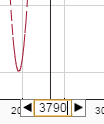
Если сигнал не был дискретизирован в интересующей точке, то приложение линейно интерполирует значение. Если значение интерполировано, в метке Data Cursor появляется звездочка.
По умолчанию курсоры привязываются к ближайшей точке данных. Чтобы изменить это поведение, снимите флажок Snap to Data на вкладке Display.
Чтобы переключить курсоры, нажмите кнопку Data Cursors.
Приложение Signal Analyzer позволяет вам извлечь необходимые области из сигналов, которые вы изучаете, и экспортировать их для последующего анализа. Чтобы извлечь необходимые области, выберите отображение, который имеет их. На вкладке Display щелкните Extract Signals или щелкните правой кнопкой мыши по отображению и выберите Extract Signals.
Выберите Between Time Limits извлечение необходимой области, заданной временными пределами выбранного отображения. Чтобы изменить временные пределы, можно использовать панораму, выбрать одно из действий масштабирования на вкладке Display или изменить предельные значения на вкладках Display, Time, Spectrogram или Scalogram.
Выберите Between Time Cursors для извлечения необходимой области, заданной местоположениями курсоров временной области в выбранном отображении.
Если сигнал имеет информацию о времени, можно сохранить время запуска необходимой области, проверив Preserve Start Time.
Выделенные необходимые области складываются в нижней части таблицы Signal.